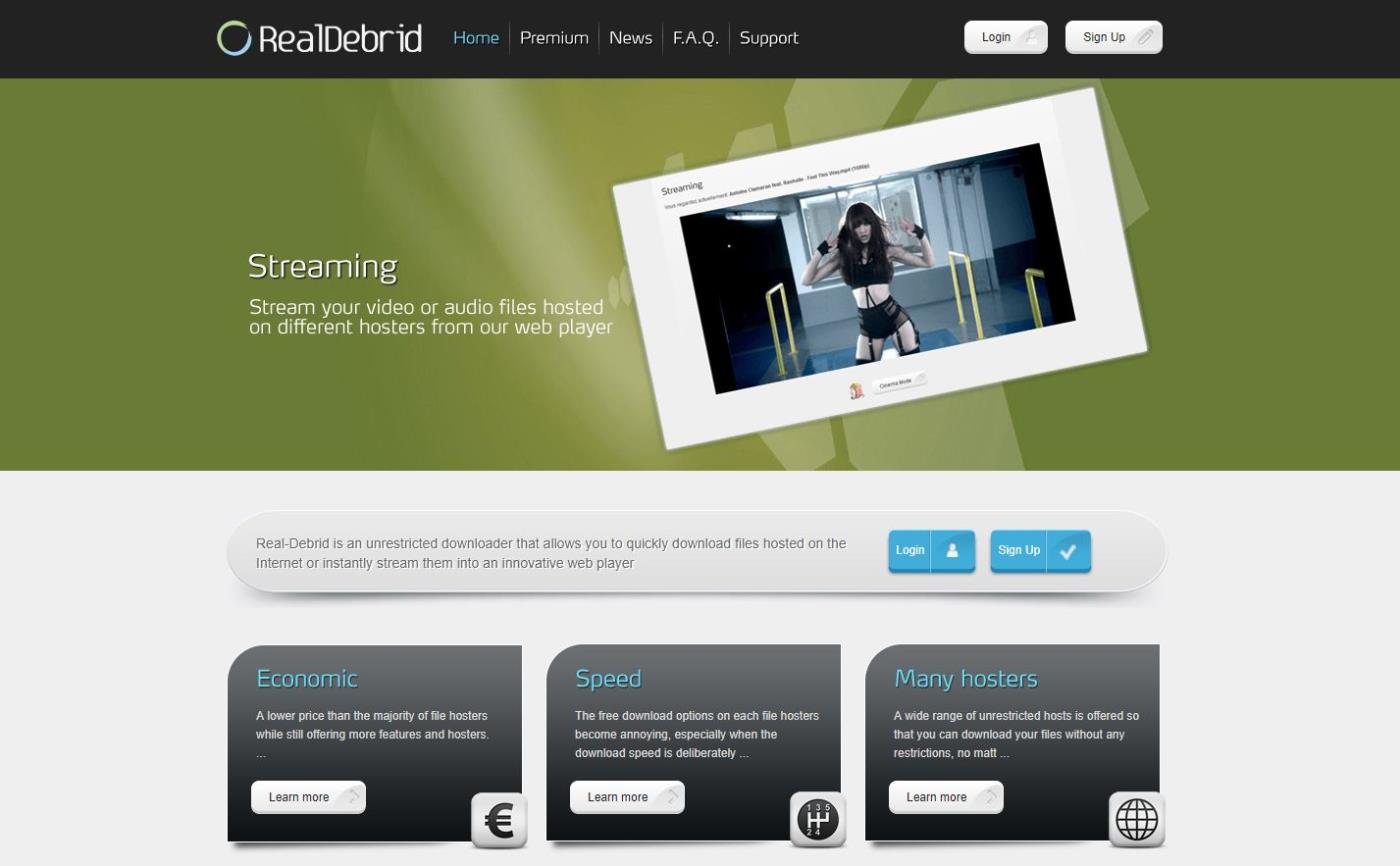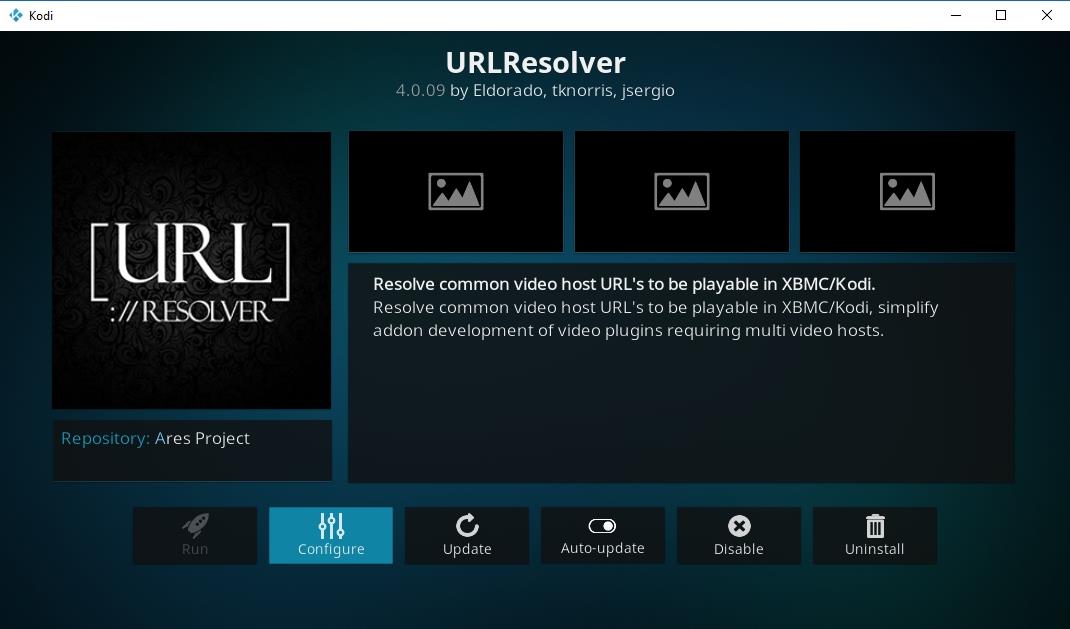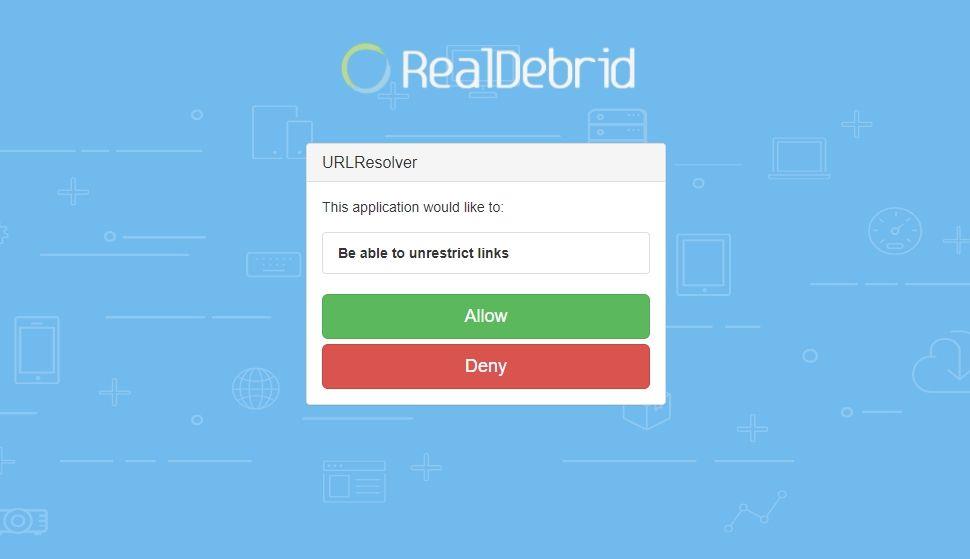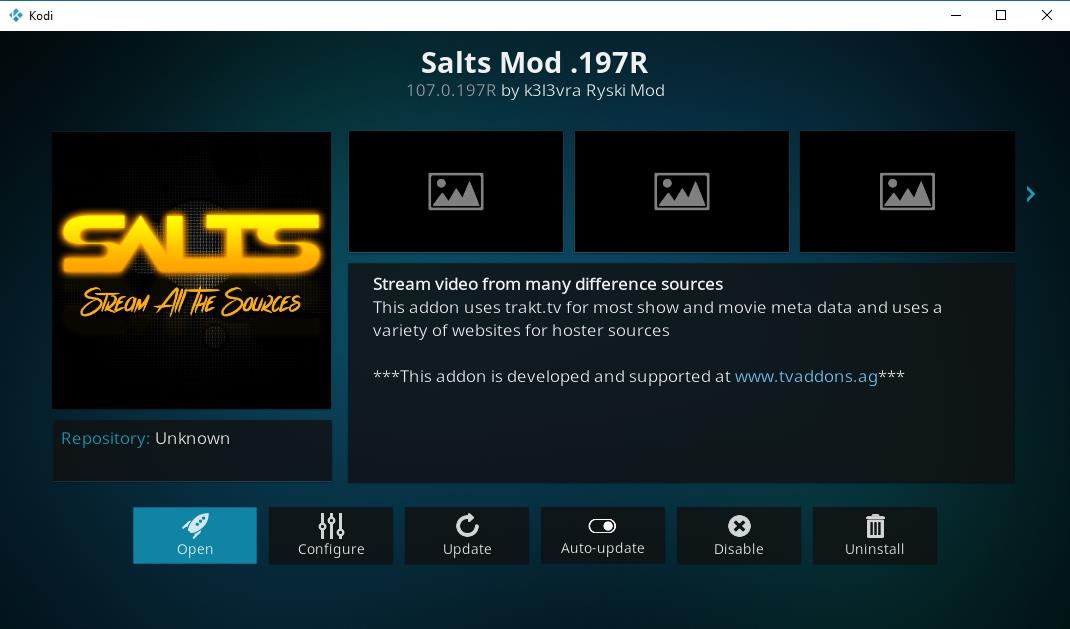Kodi ist eine hochentwickelte Streaming-Plattform, aber seien wir ehrlich: Die inoffiziellen Add-ons enthalten unzählige fehlerhafte Links. Real Debrid hingegen bereinigt fehlerhafte Quellen und macht es so zum Kinderspiel, das zu finden, was Sie sehen möchten. Wir zeigen Ihnen heute, wie Sie Real Debrid nutzen und führen Sie durch die Installation und Nutzung.
Die Suche nach hochwertigen Quellen kann mühsam sein, insbesondere bei Kodi. Je nach verwendetem Add-on kann es einiges Ausprobieren erfordern, bis Sie einen HD-Stream Ihrer Lieblingssendung finden. Hier kommt Real Debrid ins Spiel. Der Onlinedienst optimiert Ihre Quelllinks, um schnellere Streams und qualitativ hochwertigere Inhalte bereitzustellen – und das alles im Hintergrund. Eine kurze Anmeldung und ein paar Konfigurationsänderungen genügen – und schon kann es losgehen!
Holen Sie sich das VPN mit der besten Bewertung
68 % RABATT + 3 Monate GRATIS
Holen Sie sich vor dem Streaming ein gutes VPN
Im modernen digitalen Zeitalter ist Privatsphäre nie garantiert. Angesichts von Massenüberwachung, Hackern und dem Sammeln von Nutzerdaten durch Internetanbieter kann man nie vorsichtig genug sein. VPNs sind zu einer unverzichtbaren Ressource geworden, um Privatsphäre und Anonymität im Alltag wiederherzustellen. Sie sind besonders nützlich für Kodi-Nutzer, die ihre Privatsphäre schützen und die Drosselung durch ihren Internetanbieter umgehen möchten.
NordVPN – Grundlegender Datenschutz für Kodi-Streams

Besuchen Sie nordvpn.com
Wenn Sie mit Kodi streamen, ist das für ISPs, Copyright-Trolle und Cyberkriminelle ein großes Warnsignal. Mit NordVPN an Ihrer Seite können Sie jedoch absolut privat streamen, ohne willkürliche Einschränkungen oder böswillige Akteure.
Tatsächlich ist NordVPN die derzeit leistungsstärkste Datenschutzlösung auf dem Markt. Das Unternehmen hat kürzlich das hochmoderne NordLynx-Protokoll eingeführt und baut sein bereits riesiges Netzwerk kontinuierlich aus. Insgesamt stehen über 5.800 Server in 59 Ländern zur Verfügung, über die Ihr Datenverkehr geleitet wird. Dies bietet den wunderbaren Vorteil einer unknackbaren 256-AES-GCM-Verschlüsselung. Kein Internetanbieter, Hacker oder Regierungsbehörde auf der Welt kann diese digitale Verteidigung mit Brute-Force-Methoden durchbrechen, sodass Sie Kodi nahezu frei nutzen können.
Und wissen Sie was? NordVPN hilft Ihnen auch dabei. Bei so vielen Servern gibt es keinen Mangel an virtuellen IPs zum Vortäuschen. Ziehen Sie digital in das Land Ihrer Wahl um und staunen Sie, wie die einst unüberwindbaren Geoblockaden schlagartig verschwinden. Sie möchten japanische Animes schauen? Dafür gibt es einen Server. Sie möchten sich das trashigste amerikanische Reality-TV ansehen? NordVPN unterhält mehr sichere Knoten in den USA als viele Anbieter insgesamt. Es ist wirklich erstklassig und alles ist mit einer No-Logs-Garantie verfügbar, auf all Ihren Lieblingsgeräten und für weniger als den Preis eines Sandwichs pro Monat.
Lesen Sie unseren vollständigen NordVPN-Test .
Vorteile
- Sehr hohe Geschwindigkeiten machen dies zu einer guten Wahl für 4K-Streaming
- Unglaubliche Anzahl an Servern
- Tor über VPN, doppeltes VPN
- Sitz in Panama
- Live-Chat-Support ist verfügbar.
Nachteile
- Nicht viel
- Die Verbindungsherstellung von Apps kann manchmal langsam sein.
UNVERBRECHENBARE KODI-SICHERHEIT: NordVPN ist die kostengünstigste und absolut sichere Datenschutzlösung für Kodi. Sichern Sie sich satte 68 % Rabatt auf den 3-Jahres-Plan (3,71 $/Monat) mit einer unkomplizierten 30-tägigen Geld-zurück-Garantie.
Was bewirkt Real Debrid?
Real Debrid kann für Kodi-Neulinge verwirrend sein. Vereinfacht gesagt handelt es sich um einen Dienst, der die von Kodi-Add-ons verwendeten Links freigibt und optimiert, sodass Sie schnellere Streams in besserer Qualität genießen können, ohne einen Finger rühren zu müssen. Die Real Debrid-Website bietet eigene Funktionen, darunter Links zur Torrent-Konvertierung und einen Dienst zum Aufheben von URL-Beschränkungen. Durch die Konfiguration für die Zusammenarbeit mit Kodi können Sie diese höherwertigen Quellen automatisch mit einer Vielzahl beliebter Add-ons nutzen. Betrachten Sie es als ein stilles HD-Upgrade für Ihre Lieblingsserien und -filme.
Um Real Debrid optimal nutzen zu können, müssen Sie ein Konto erstellen, Ihr Gerät koppeln und anschließend die Einstellungen in Kodi vornehmen. Der gesamte Vorgang dauert nur wenige Minuten. Folgen Sie einfach den unten stehenden Schritten und Sie erhalten im Handumdrehen Zugriff auf schnellere und bessere Film-Streams!
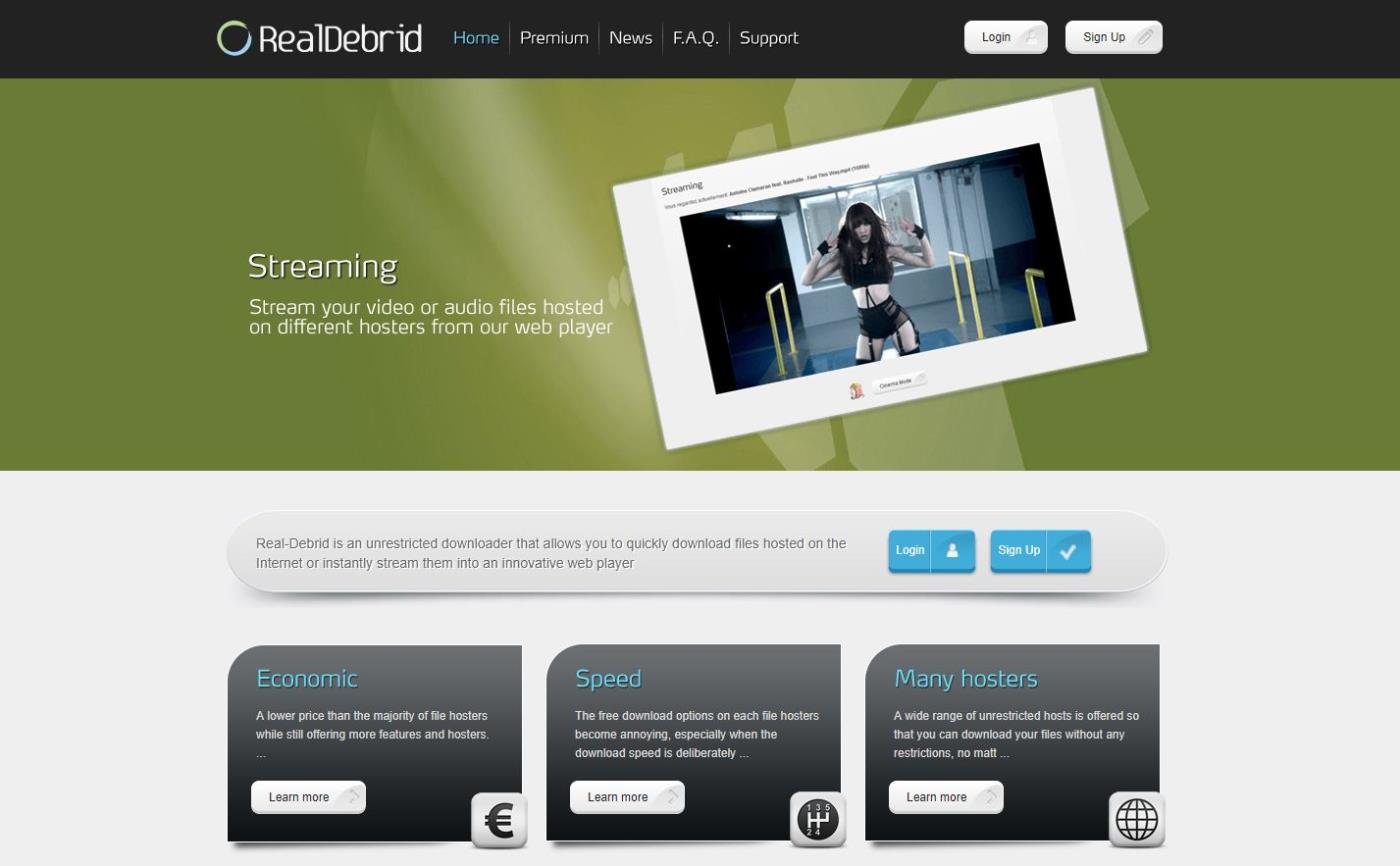
So erstellen Sie ein kostenloses Real Debrid-Konto
Real Debrid ist standardmäßig ein kostenloser Dienst. Sie können in wenigen Sekunden ein Konto einrichten und einige der wichtigsten Funktionen der Website nutzen, darunter direkte Torrent-Link-Downloads und ausgewählte kostenlose Hosting-Sites wie YouTube oder Daily Motion. Es gibt sogar tägliche Happy Hours, bei denen kostenlose Nutzer alle Premium-Funktionen der Website kostenlos nutzen können!
Um Real Debrid und Kodi optimal nutzen zu können, benötigen Sie jedoch einen Premium-Account. Dieser kostet umgerechnet zwischen 3,50 und 19 US-Dollar für zwei Wochen oder 180 Tage. Während dieser Zeit haben Sie uneingeschränkten Zugriff auf alle Funktionen von Real Debrid, von parallelen Downloads bis hin zum Vorrücken in der Download-Warteschlange! Wenn Sie Ihre Kodi-Streams beschleunigen möchten, ist ein Real Debrid Premium-Account eine solide Investition.
Jeder beginnt als kostenloser Benutzer und kann jederzeit ein Upgrade durchführen. Bevor Sie Kodi konfigurieren können, müssen Sie Ihr Konto bereithalten und verifizieren. Befolgen Sie daher die folgenden Schritte, um loszulegen.
- Gehen Sie zur Website von Real Debrid und klicken Sie auf die Schaltfläche „Anmelden“ .
- Fügen Sie Ihre Daten dem sich öffnenden Menü hinzu.
- Klicken Sie auf „Kostenlos anmelden“ .
- Überprüfen Sie Ihr E-Mail-Konto und klicken Sie auf den Bestätigungslink.
- Klicken Sie auf der Website von Real Debrid auf „Anmelden“ , fügen Sie Ihre Informationen hinzu und schon sind Sie fertig!
So installieren Sie Real Debrid auf Kodi
Mit Ihrem einsatzbereiten Konto können Sie Real Debrid auf Kodi einrichten. Der Dienst ist für viele Nutzer vorinstalliert, Sie müssen jedoch einige Konfigurationen und Anpassungen vornehmen, damit Kodi ihn vor den anderen Resolvern nutzt. Befolgen Sie die folgenden Schritte, und Real Debrid ist in wenigen Augenblicken einsatzbereit.
- Klicken Sie im Hauptmenü von Kodi auf das Zahnradsymbol, um zu den Einstellungen zu gelangen .
- Gehen Sie zu den Systemeinstellungen.
- Klicken Sie auf die untere Option „ Basic “, bis sie auf „ Expert “ wechselt (möglicherweise ist sie bereits auf diese Stufe eingestellt).
- Gehen Sie zum Abschnitt „Add-ons“ .
- Wählen Sie rechts „Abhängigkeiten verwalten“ aus.
- Scrollen Sie nach unten und wählen Sie URLResolver aus . Wenn Sie es nicht in der Liste sehen, befolgen Sie die Anweisungen unter diesem Abschnitt, um es zu Ihrem System hinzuzufügen. Kehren Sie dann zurück, um diese Schritte abzuschließen.
- Klicken Sie unten auf die Schaltfläche „Konfigurieren“ .
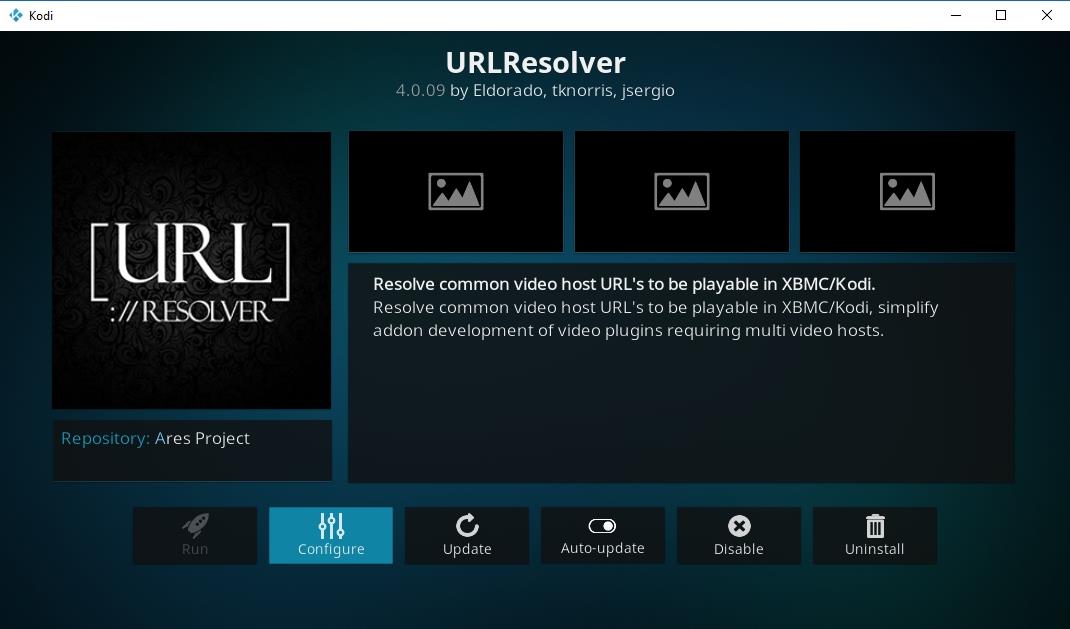
- Scrollen Sie auf der Registerkarte „Universal Resolvers“ nach unten, bis Sie „Real-Debrid“ sehen .
- Setzen Sie die Priorität auf 90 und stellen Sie sicher, dass Real-Debrid aktiviert ist.
- Klicken Sie auf „Mein Konto (erneut) autorisieren“ . Ein neues Fenster wird geöffnet.
- Stellen Sie sicher, dass Sie bei der Real Debrid-Website angemeldet sind, und besuchen Sie dann real-debrid.com/device .
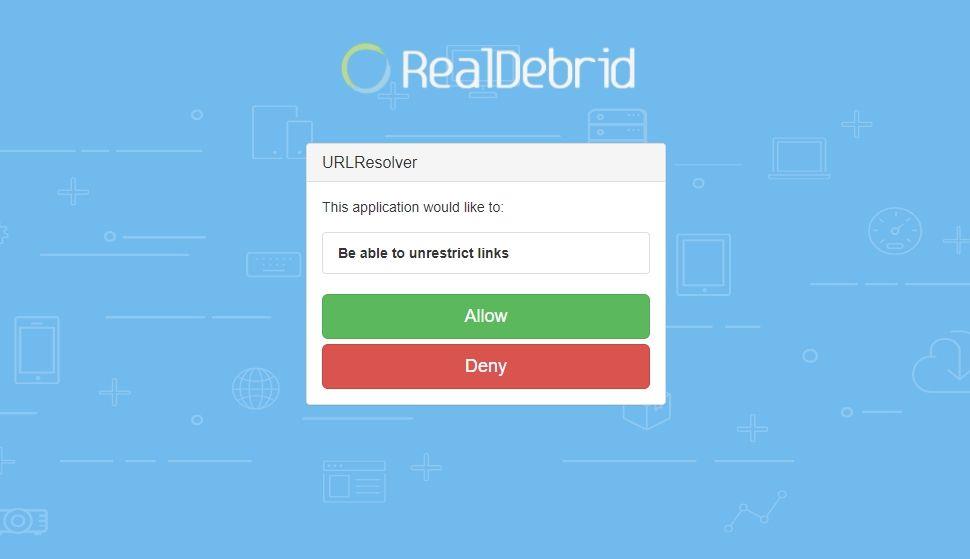
- Geben Sie den im Kodi-Fenster angezeigten Zeichencode auf der Real Debrid-Website ein.
- Schließen Sie die Autorisierung Ihres Geräts ab, dann sind Kodi und Real Debrid einsatzbereit.
So installieren Sie URLResolver, wenn es fehlt
Das URLResolver-Add-on wird von unzähligen Kodi-Erweiterungen verwendet. Wenn Sie bereits einen von Dutzenden verschiedener Video-Streamer verwendet haben, ist es wahrscheinlich bereits mit einem dieser Add-ons installiert. Wenn Sie jedoch eine neue Kodi-Version verwenden oder URLResolver nicht in Ihrer Liste finden, müssen Sie es möglicherweise manuell installieren. Der Vorgang ist recht unkompliziert und sollte nur wenige Augenblicke dauern.
- Öffnen Sie Kodi auf dem von Ihnen gewählten Gerät.
- Klicken oder tippen Sie auf das Zahnradsymbol, um das Systemmenü aufzurufen.
- Gehen Sie zu Systemeinstellungen > Add-ons
- Schalten Sie den Schieberegler neben der Option „Unbekannte Quellen“ um . Wenn sie aktiviert ist, wird sie hervorgehoben.
- Akzeptieren Sie die angezeigte Warnmeldung.
- Besuchen Sie in Ihrem Webbrowser das Code-Repository von URLResolver unter folgendem Link: https://github.com/kodil/kodil/tree/master/repo/script.module.urlresolver
- Klicken Sie auf die neueste Version auf der Seite. Sie sollte unten angezeigt werden und etwa so aussehen: script.module.urlresolver-#.#.##.zip
- Klicken Sie oben rechts auf die kleine Download- Schaltfläche.
- Gehen Sie zurück in Kodi zum Hauptmenü und wählen Sie Add-ons aus .
- Klicken Sie auf das Symbol „Öffnen Sie die Box“.
- Wählen Sie „Aus Zip-Datei installieren“
- Navigieren Sie zu dem Ordner, in den Sie die URLResolver-ZIP-Datei heruntergeladen haben.
- Wählen Sie die Datei aus und installieren Sie sie.
- Die Installation dauert nur einen Moment. Fahren Sie anschließend mit der obigen Konfiguration fort.
Real Debrid Add-on-Kompatibilität
Ein Add-on muss Real Debrid speziell unterstützen, bevor Sie diese schnellen 1080p-Quellen nutzen können. Die gute Nachricht ist, dass viele Add-ons die Funktion integriert haben und keine zusätzliche Konfiguration benötigen. Die schlechte Nachricht ist, dass die Kompatibilität mit neuen Versionen schwankt, sodass Sie sich nicht immer darauf verlassen können, dass ein Add-on Real Debrid von Version zu Version unterstützt. Am besten bleiben Sie bei Ihren bevorzugten Kodi-Ressourcen und hoffen, dass Real Debrid
Es gibt Add-ons, deren Real Debrid-Unterstützung etwas zuverlässiger ist als bei anderen. Beachten Sie, dass die folgende Liste nicht vollständig ist und nicht garantiert, dass ein Add-on jederzeit mit Real Debrid funktioniert. Die folgenden Listen sind lediglich gute Ausgangspunkte, wenn Sie alles ausprobieren möchten.
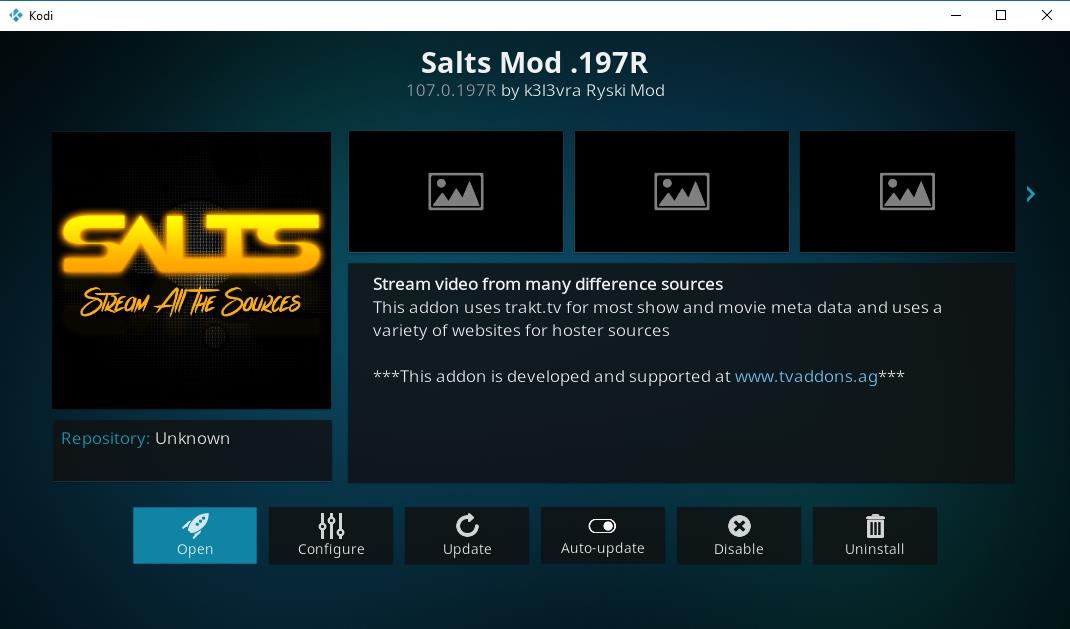
- SALZE
- Zentrum für Erwachsene
- Bob
- Unterhaltungszentrum
- Fein und Dandy
- IceFilms
- Specto
- Bund
Ist die Installation von Kodi-Add-Ons sicher?
Kodis Add-ons von Drittanbietern haben in manchen Kreisen einen nicht ganz perfekten Ruf. Obwohl Kodi selbst völlig kostenlos, sicher und legal ist, kommt es immer wieder vor, dass Add-ons die Regeln brechen, indem sie auf Raubkopien verlinken oder ihren Code mit Malware füllen. Viren kommen zwar nicht oft vor, aber es lohnt sich, für alle Fälle ein paar grundlegende Vorsichtsmaßnahmen zu treffen.
Das Wichtigste für Ihre Sicherheit bei der Installation von Kodi-Add-ons ist die Verwendung zuverlässiger Repositories. Repo-Manager validieren Add-ons, bevor sie sie in ihre Dateien aufnehmen, und schaffen so eine zusätzliche Schutzebene gegen Malware. Es ist außerdem ratsam, Antiviren-, Firewall- und VPN-Software stets aktiviert zu lassen, selbst wenn Sie nur neue Add-on-Inhalte durchsuchen. Schließlich laden wir alle in unseren Artikeln vorgestellten Add-ons herunter und überprüfen sie. Wenn Sie es in der obigen Liste sehen, funktionierte zum Zeitpunkt des Schreibens alles und war sicher.
Weitere Verwendungsmöglichkeiten für Real Debrid
Die Add-on-Kompatibilität mit Real Debrid ändert sich fast täglich. Wir haben unsere Lieblings-Streaming-Add-ons, die wir gerne verwenden, aber wie sieht es bei Ihnen aus? Teilen Sie Ihre Gedanken und Tricks zu Real Debrid in den Kommentaren unten!